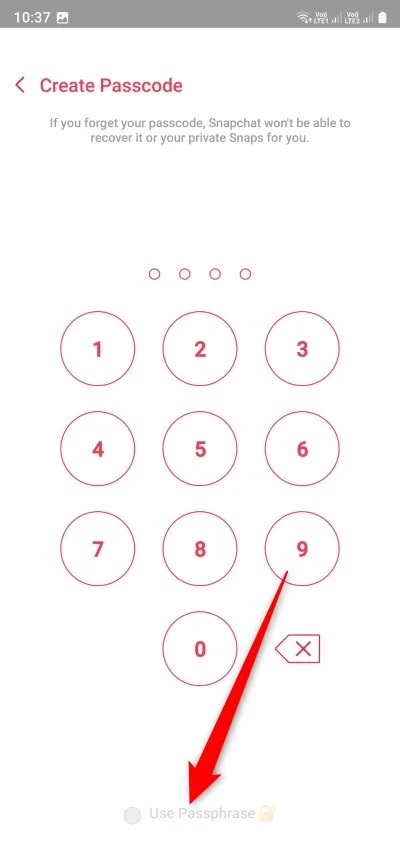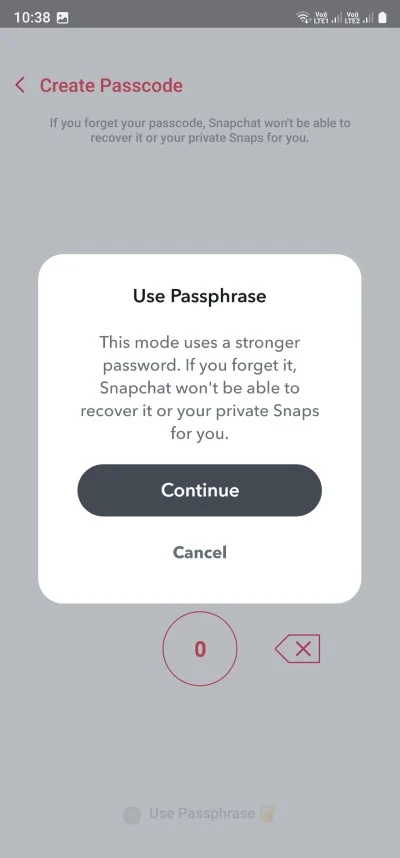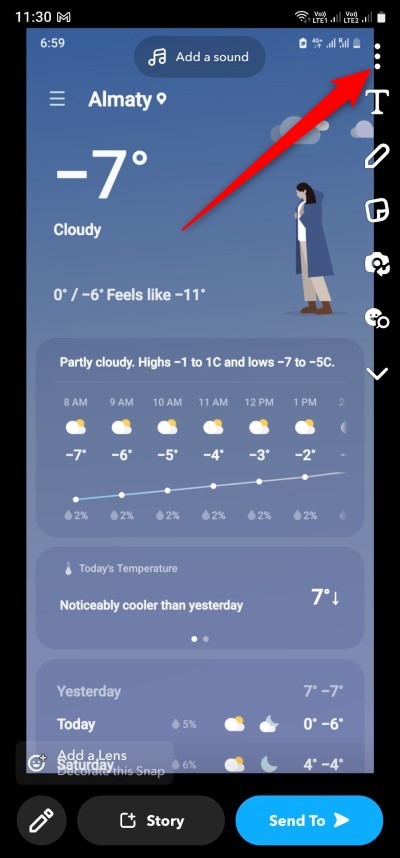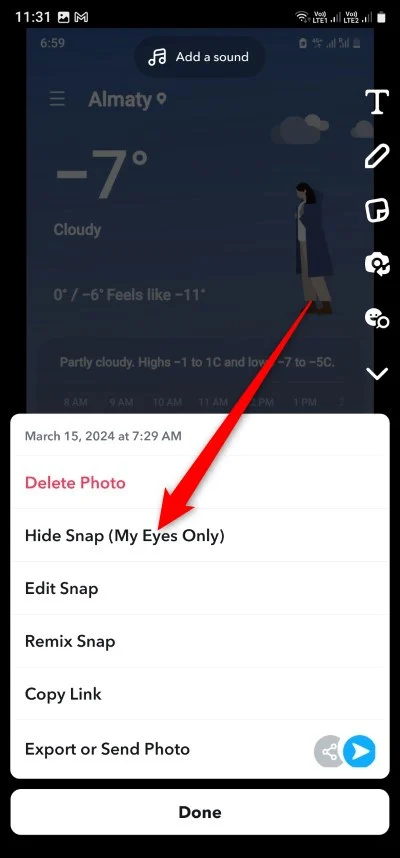ما هو Snapchat عيني فقط وكيف تستخدمه؟
نشرت: 2024-06-25تعد السلامة والخصوصية عبر الإنترنت أمرًا بالغ الأهمية في العالم الحديث، خاصة عندما تكون معلوماتك متاحة على منصات وسائط اجتماعية متعددة. منصات التواصل الاجتماعي متاحة لنا لمشاركة لحظات من حياتنا، ولكن يجب أن يكون هناك خط فاصل بين ما يمكنك مشاركته وما لا يمكنك مشاركته. يجب تجنب مشاركة لحظاتك الحميمة أو الأشياء التي تحب الاحتفاظ بها لنفسك، وإذا كنت قد فعلت ذلك في الماضي على سناب شات، فإن المنصة تمنحك خيار قفل مثل هذه المنشورات والاحتفاظ بها لنفسك.
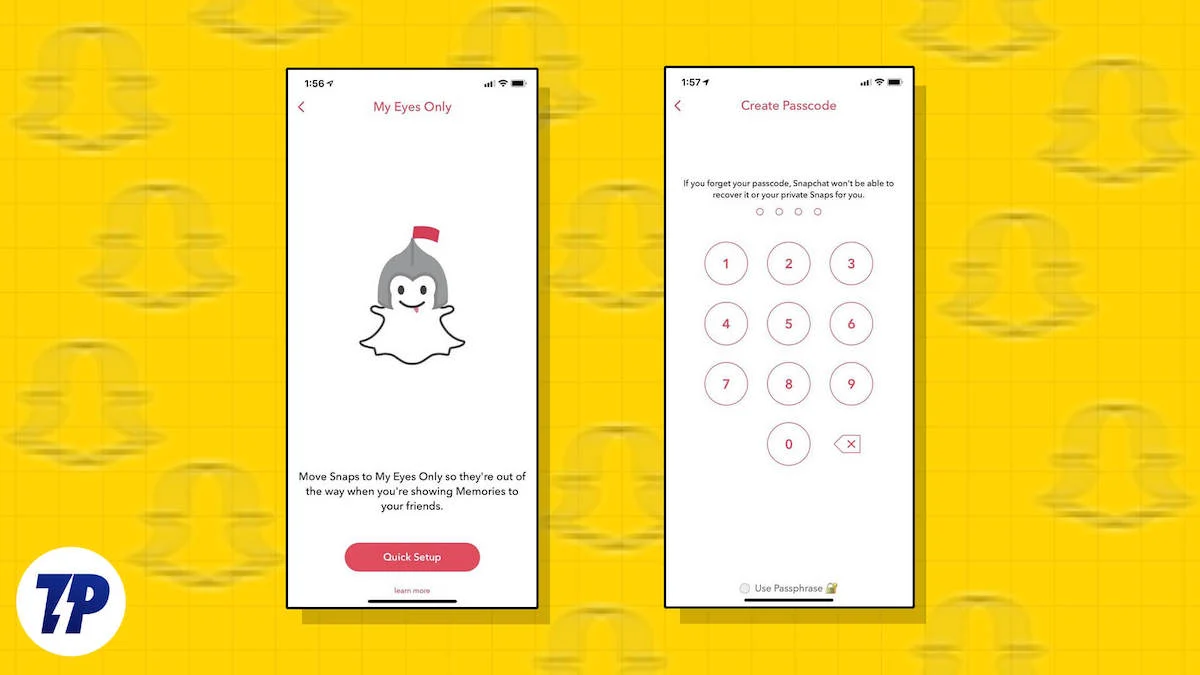
بالنسبة لتلك اللحظات الخاصة، يقدم Snapchat ميزة "" My Eyes Only "" التي تتيح لك إبقاء اللقطات والقصص والذكريات الخاصة بك بعيدًا عن عامة الناس ولا يمكن الوصول إليها إلا أنت. في هذا الدليل، سنرشدك عبر جميع التفاصيل التي تحتاج إلى معرفتها حول ميزة "عيني فقط" في Snapchat وسنشرح أيضًا كيف يمكنك استخدامها. دعونا نقفز مباشرة.
جدول المحتويات
ما هي ميزة Snapchat My Eyes Only؟
أي شيء تشاركه عبر الإنترنت، سواء على منصات التواصل الاجتماعي أو غير ذلك، يميل بشكل كبير إلى الوقوع في الأيدي الخطأ. يمكن للمتسللين الوصول بسهولة إلى ملفاتك أو صورك أو أي شكل آخر من أشكال المحتوى. Snapchat هو المكان الذي تشارك فيه لحظاتك الخاصة مع العالم وأصدقائك، وإذا تمكن المتسللون من الوصول إلى حسابك، فسيتم اختراق جميع منشوراتك، حتى تلك المحفوظة السابقة.
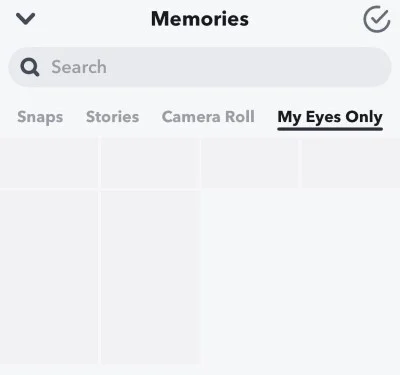
بفضل ميزة "عيني فقط"، يوفر Snapchat طبقة إضافية من الأمان لمنشوراتك على المنصة. سيُطلب من الجهات الخارجية تمرير طبقة إضافية من الأمان إذا كانت ترغب في الوصول إلى المحتوى الخاص بك على Snapchat باستخدام ميزة My Eyes Only.
والجدير بالذكر أن Snapchat My Eyes Only هو مجلد محمي بكلمة مرور حيث يمكنك تخزين اللقطات والقصص والذكريات الخاصة بك، والتي لا يمكن الوصول إليها إلا باستخدام رمز مرور أنشأه المستخدم. إنها جزء من ميزة الذكريات في Snapchat ويمكن الوصول إليها عن طريق التمرير لأعلى من صفحة عرض الكاميرا في التطبيق.
كيف أقوم بإعداد واستخدام ميزة Snapchat My Eyes Only؟
إذا كنت تقرأ هذا، فمن المحتمل أنك لم تستخدم ميزة Snapchat My Eyes Only. لذا، إذا كنت جديدًا في استخدام هذا، فأنت بحاجة إلى إجراء إعداد سريع لاختيار رمز المرور الخاص بك لمجلد My Eyes Only. أولاً، يجب أن يكون لديك Snap أو قصة واحدة على الأقل محفوظة في الذكريات أو مشاركة صورة من معرض الصور الخاص بك على Snapchat.
وإليك كيفية استخدام "عيني فقط":
- إطلاق سناب شات .
- اسحب لأعلى من شاشة الكاميرا لفتح الذكريات .
- في صفحة "الذكريات" ، قم بالتمرير عبر القائمة الأفقية للقوائم، ثم انقر فوق "عيني فقط" .
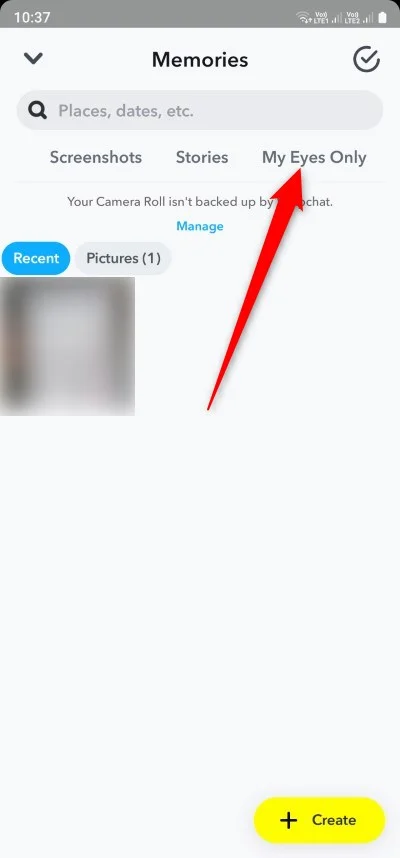
- انقر فوق إعداد .
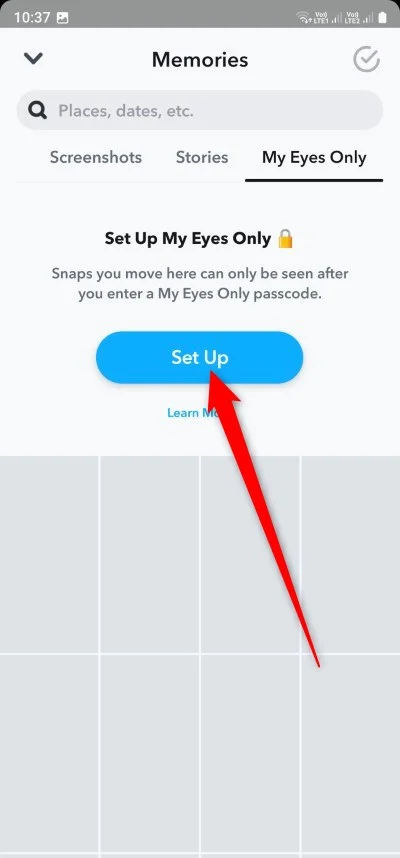
- أدخل رمز مرور مكونًا من 4 أرقام لقفل مجلد My Eyes Only. أدخله مرة أخرى للتأكيد.
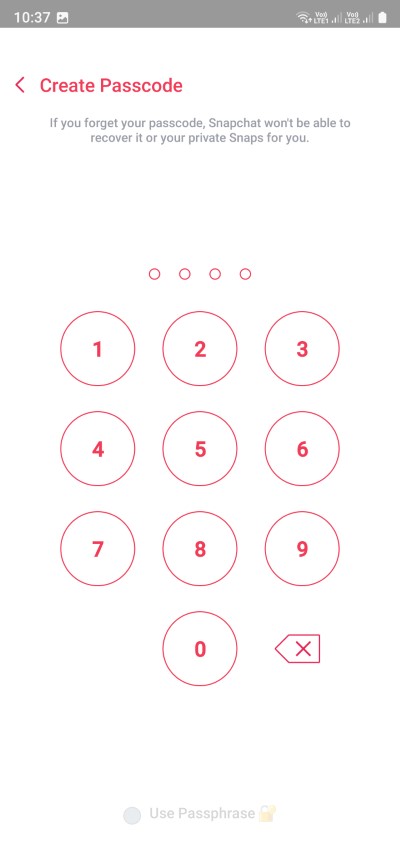
- إذا كنت لا تريد استخدام رمز مرور مكون من 4 أرقام، فيمكنك أيضًا استخدام مجموعة من الأحرف والأرقام عن طريق تحديد خيار استخدام إعادة الصياغة وتحديد متابعة .
- اقرأ المعلومات ووافق عليها بالضغط على "متابعة" .
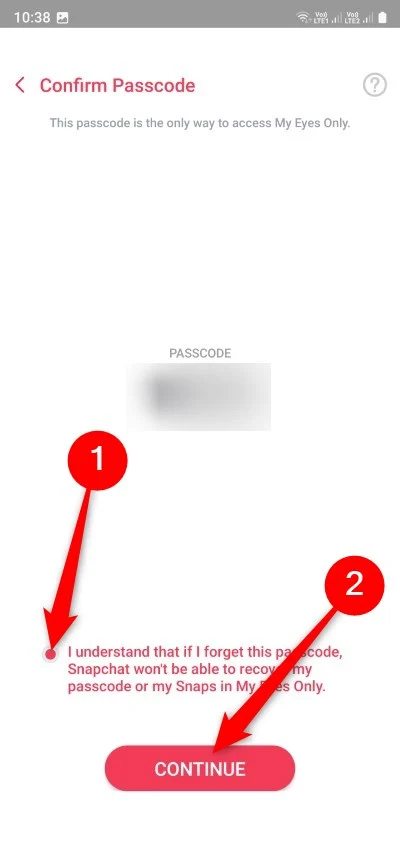
- انقر فوق "إنهاء" لإكمال الإعداد.
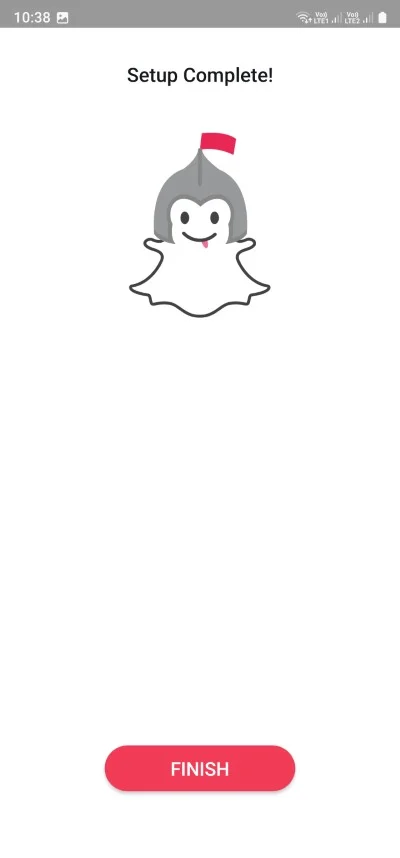
من المهم ملاحظة أنه لا يمكن الوصول إلى كل ما قمت بتخزينه داخل مجلد My Eyes Only إلا باستخدام رمز المرور أو إعادة الصياغة التي قمت بإعدادها باتباع الخطوات المذكورة أعلاه. إذا نسيت رمز المرور الخاص بك، فلن يكون من الممكن الوصول إلى المحتوى المخزن داخل المجلد، ولن يتمكن فريق Snapchat من مساعدتك في استعادة مجلد My Eyes Only الخاص بك أو الوصول إليه. لتجنب حدوث موقف فوضوي، نقترح عليك الاحتفاظ برمز المرور الخاص بمجلد My Eyes Only آمنًا وسهل التذكر.

كيف أقوم بإضافة محتوى إلى المجلد My Eyes Only؟
الآن بعد أن تعلمت كيفية إنشاء مجلد Snapchat My Eyes Only، إليك الخطوات التي تحتاج إلى معرفتها لفهم كيف يمكنك إضافة المحتوى الذي ترغب في إبعاده عن أعين الجمهور إلى مجلد My Eyes Only المؤمن.
- إطلاق سناب شات .
- اسحب لأعلى من شاشة الكاميرا لفتح الذكريات .
- اختر المحتوى الخاص بك من علامة التبويب " الصفحة الرئيسية " أو "ألبوم الكاميرا " أو "القصص" في صفحة "الذكريات" .
- بعد فتح المحتوى على الشاشة الكاملة، اضغط على أيقونة القائمة المكونة من 3 نقاط في الجزء العلوي الأيمن واختر Hide Snap (My Eyes Only) .
- أدخل رمز المرور .
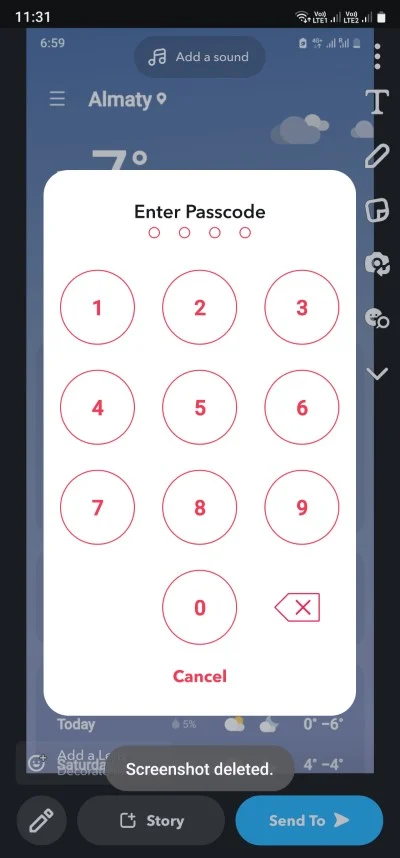
- ستظهر رسالة تأكيد عند النقر فوق نقل .
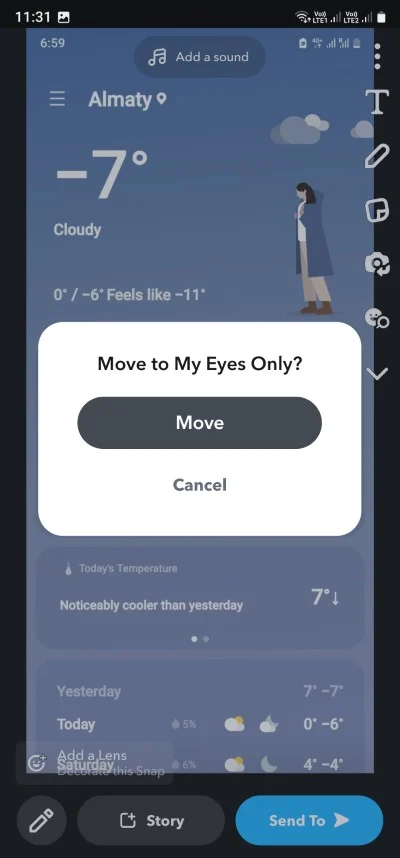
- بمجرد نقل المحتوى إلى مجلد My Eyes Only، يمكنك اختيار حذف اللقطة الأصلية.
كيف يمكنني تغيير رمز المرور الخاص بمجلد My Eyes Only؟
لا يعد تغيير رمز المرور لمجلد Snapchat My Eyes Only مهمة صعبة. ومع ذلك، عليك أن تتذكر كلمة المرور القديمة عند إنشاء كلمة مرور جديدة ثم تذكر كلمة المرور الجديدة للوصول إلى المجلد. إليك كيفية تغيير رمز المرور الخاص بمجلد My Eyes Only.
- افتح سناب شات .
- قم بالوصول إلى صفحة الذكريات عن طريق التمرير لأعلى من قسم الكاميرا.
- اسحب لليمين خلال القائمة الأفقية وتوقف عند قسم "عيني فقط" .
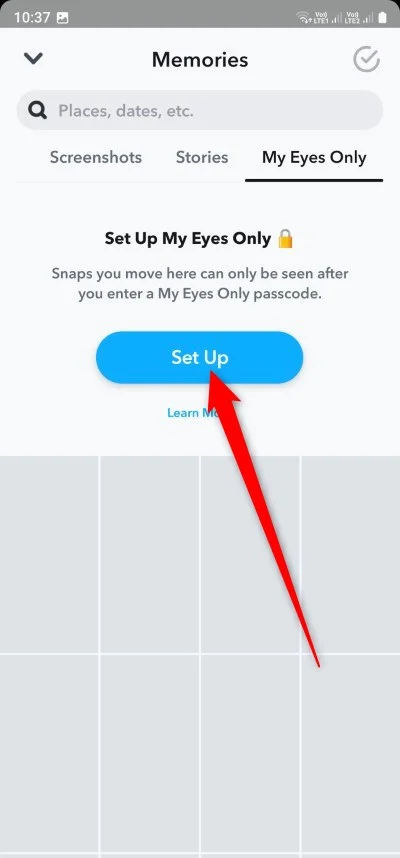
- اضغط على الخيارات في الأسفل.
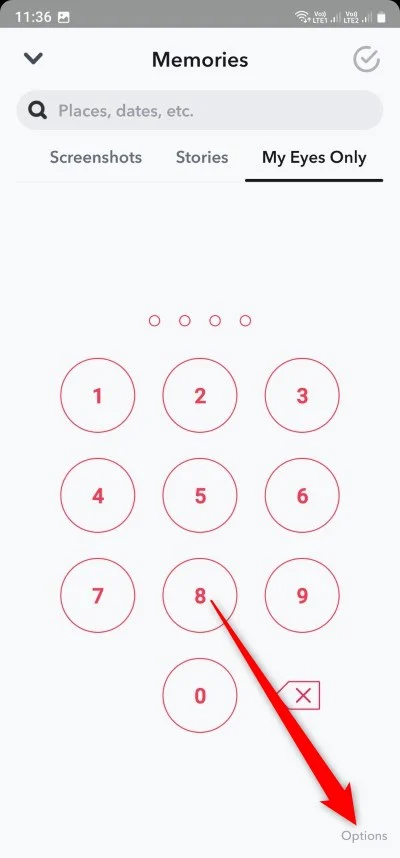
- اختر خيار تغيير رمز المرور أو نسيت رمز المرور من النافذة المنبثقة.
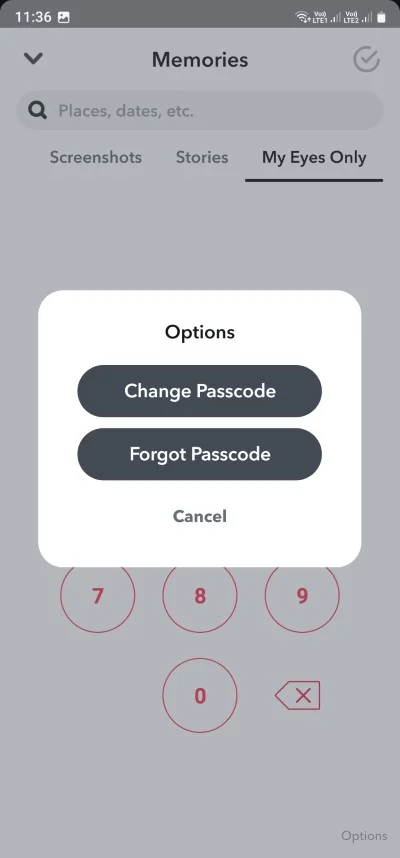
- أدخل رمز المرور الحالي الخاص بـ My Eyes Only أو كلمة مرور حساب Snapchat إذا طُلب منك ذلك.
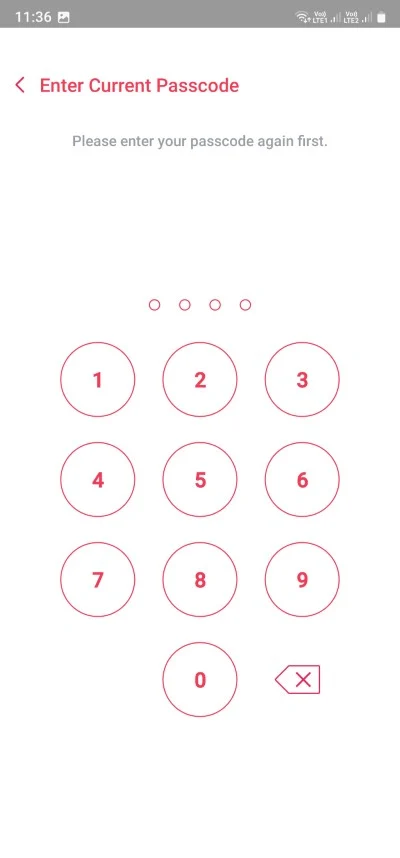
- قم بإنشاء رمز مرور جديد. أعد إدخاله مرة أخرى للتأكيد.
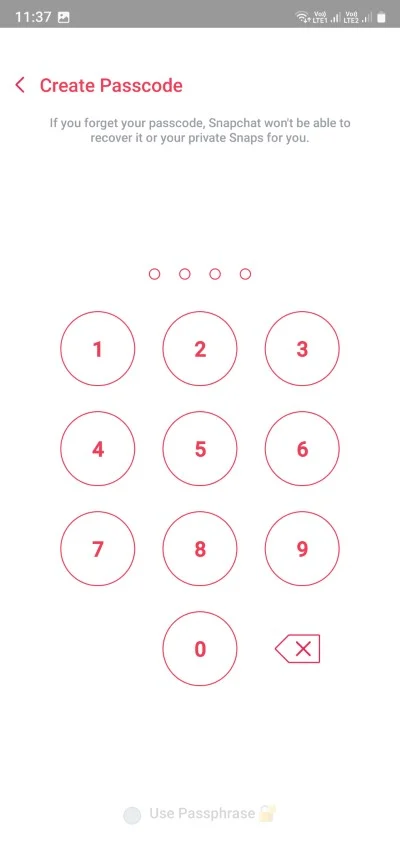
- أقر بالشروط، ثم اضغط على "متابعة" ، ثم "إنهاء" لتأكيد التغييرات.
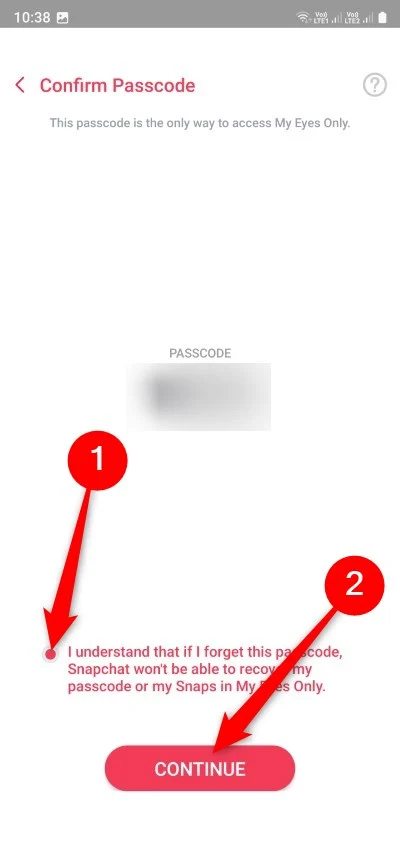
كيف أقوم بحفظ اللقطات في تطبيق "خاص بي فقط" بشكل افتراضي؟
يمكنك تمكين خيار حفظ اللقطات والقصص تلقائيًا في مجلد My Eyes Only. إليك ما عليك القيام به:
- اضغط على أيقونة الإعدادات في ملفي الشخصي .
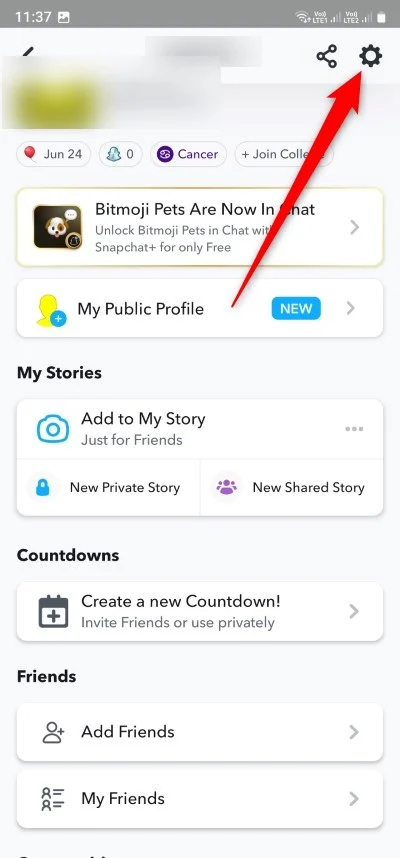
- قم بالتمرير لأسفل واختر "الذكريات" .
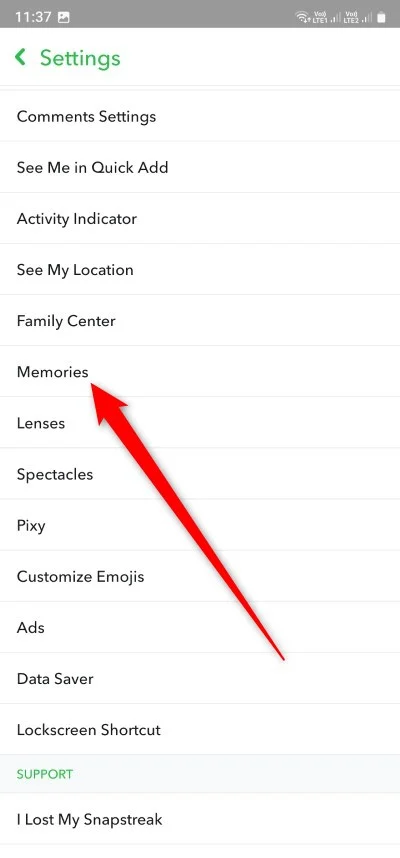
- قم بتشغيل مفتاح التبديل للحفظ في عيني فقط بشكل افتراضي.
الأسئلة الشائعة حول ميزة Snapchat My Eyes Only
هل يؤدي مسح ذاكرة التخزين المؤقت في Snapchat إلى حذف "عيني فقط"؟
لا، لا يتم حذف أي شيء عند مسح ذاكرة التخزين المؤقت لتطبيق Snapchat. تظل ذكرياتك والمحتوى الموجود داخل مجلد My Eyes Only سليمًا.
هل يمكنني حفظ مقاطع الفيديو داخل مجلد Snapchat My Eyes Only؟
نعم، يمكنك حفظ أي نوع من المحتوى الذي ترغب في إبعاده عن أعين المتطفلين داخل مجلد My Eyes Only، بما في ذلك مقاطع الفيديو.